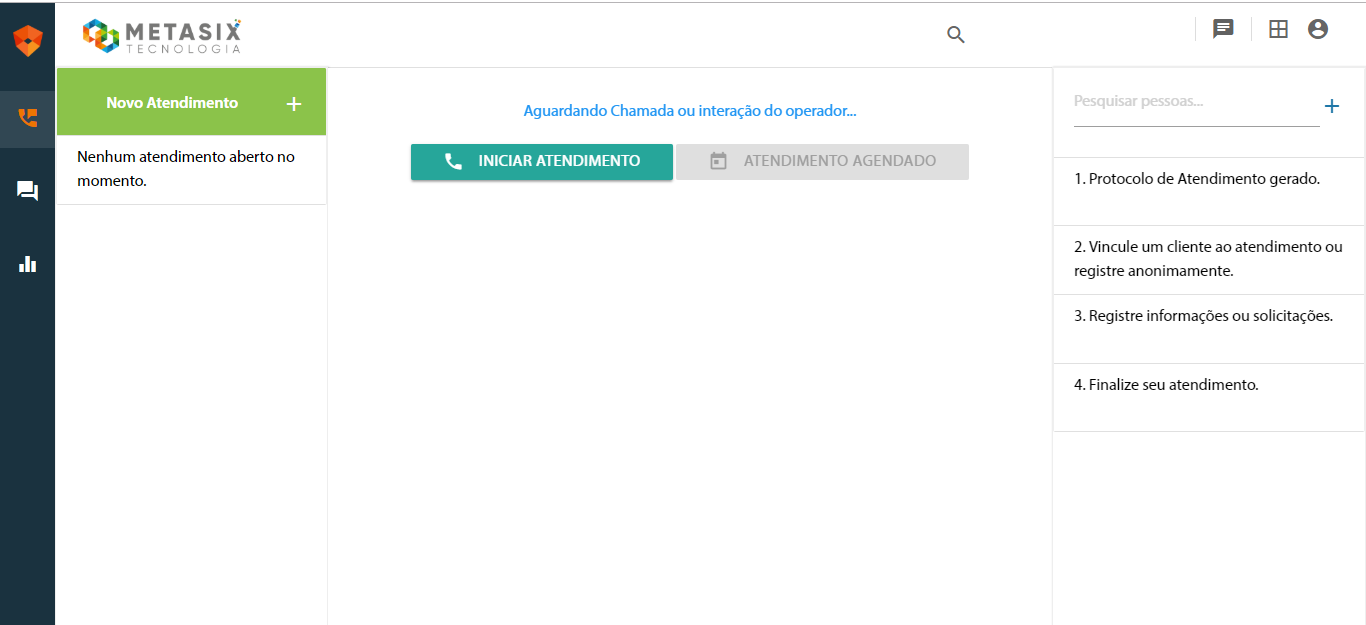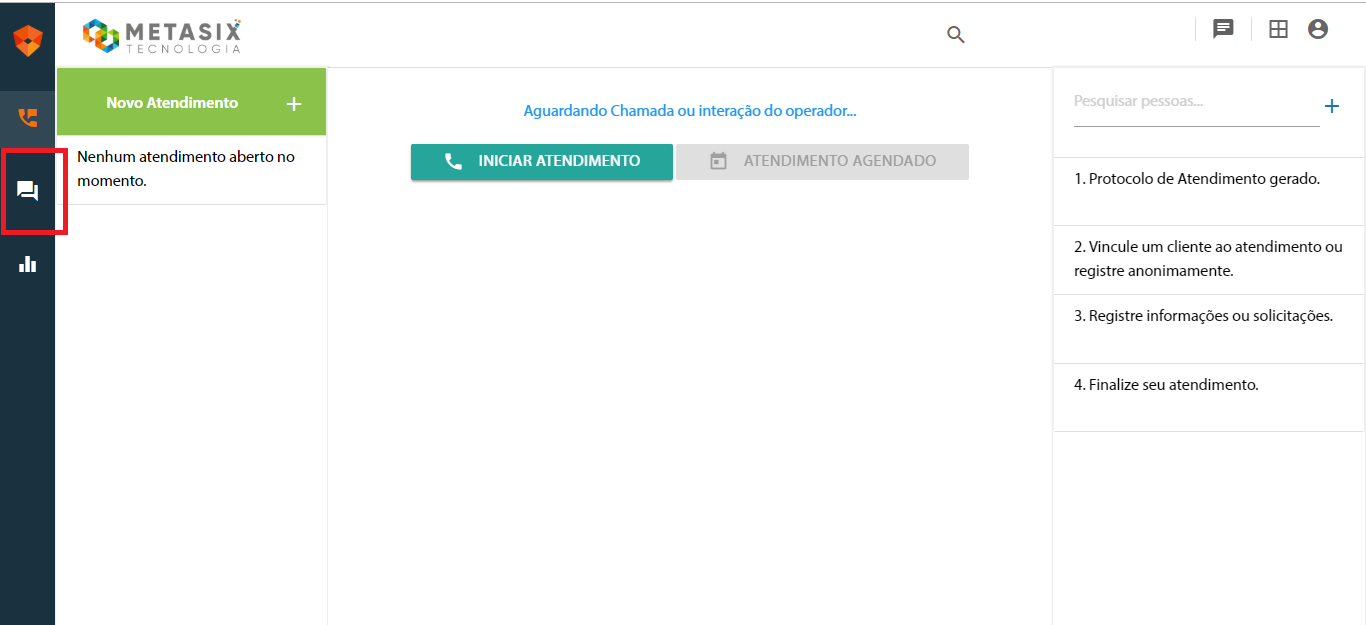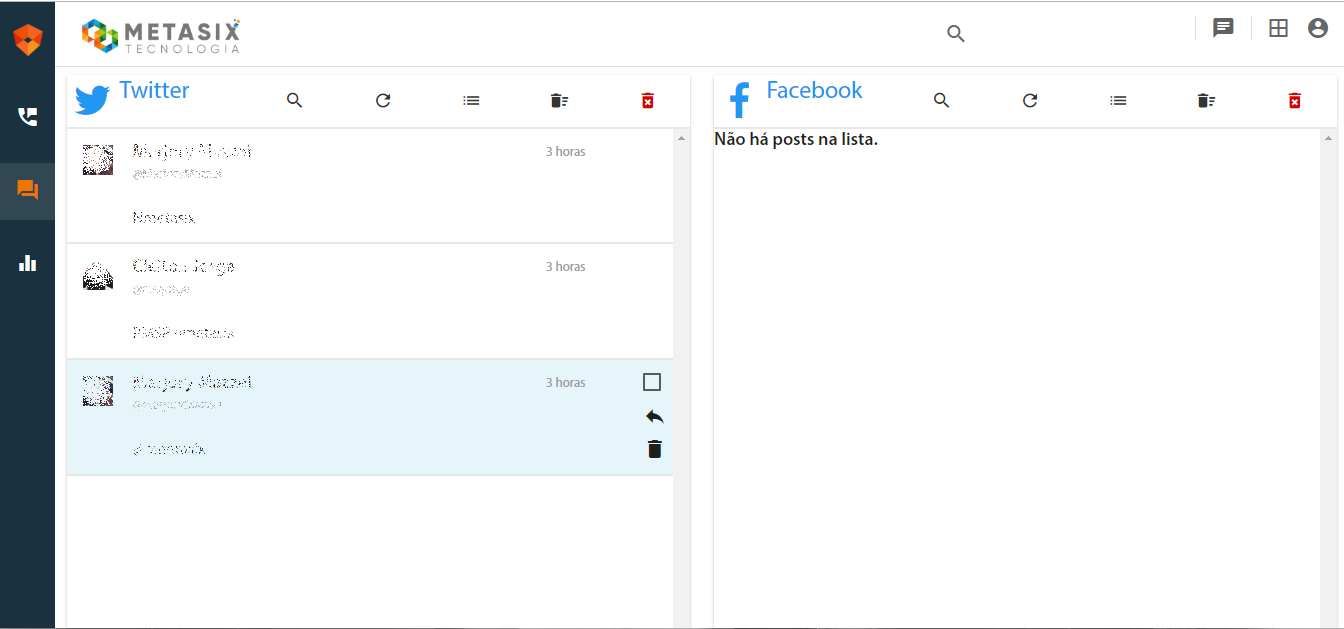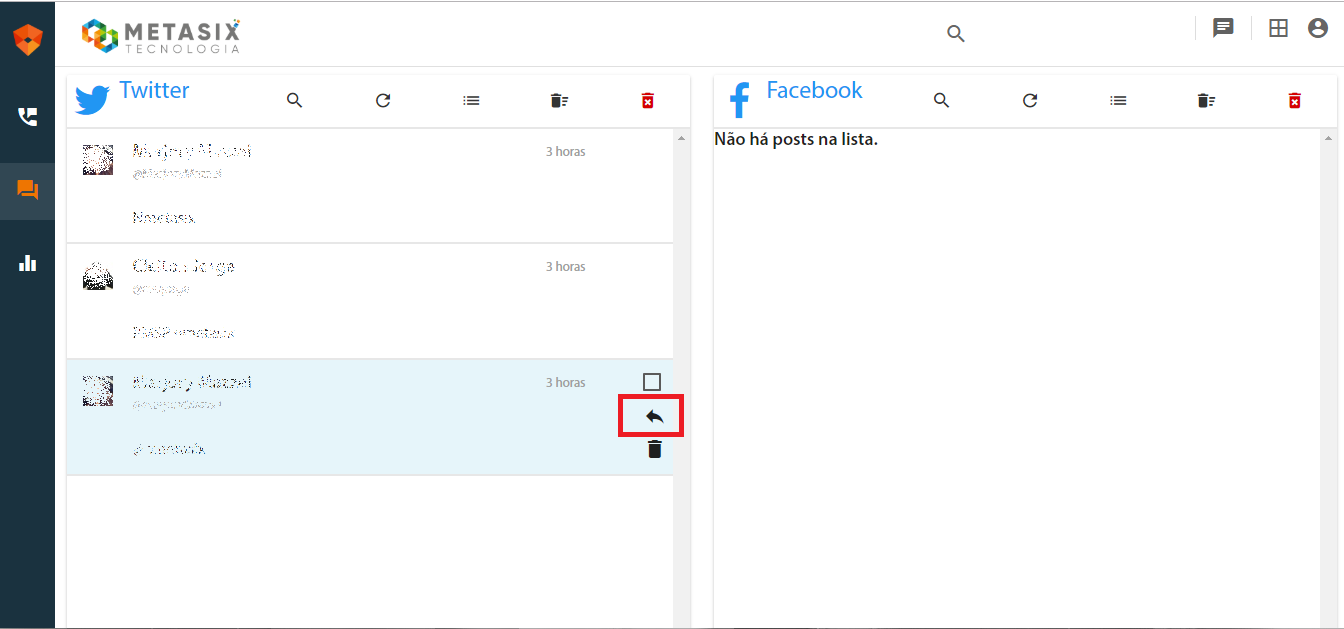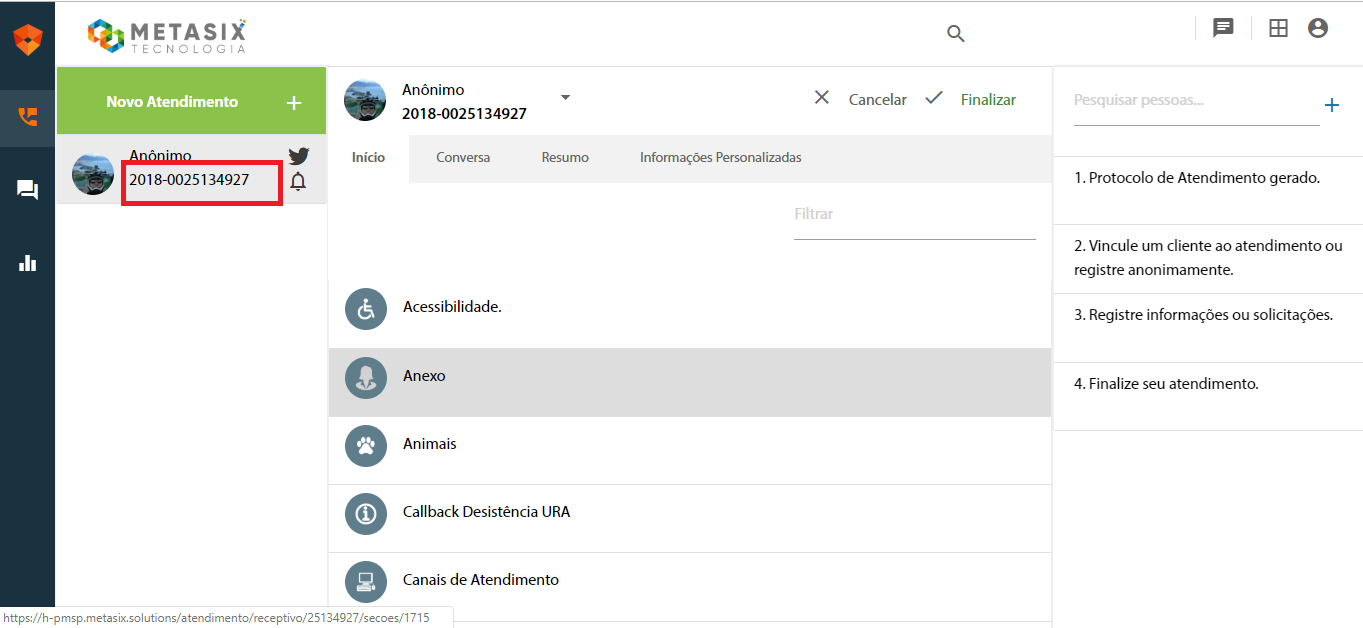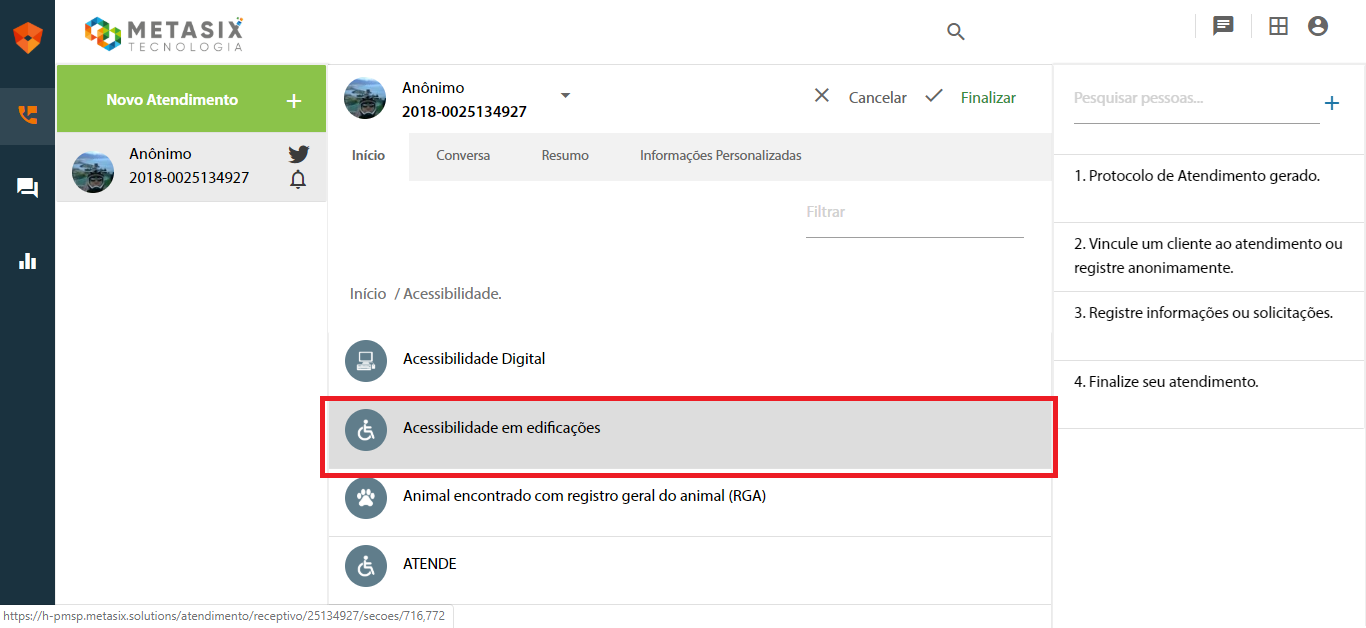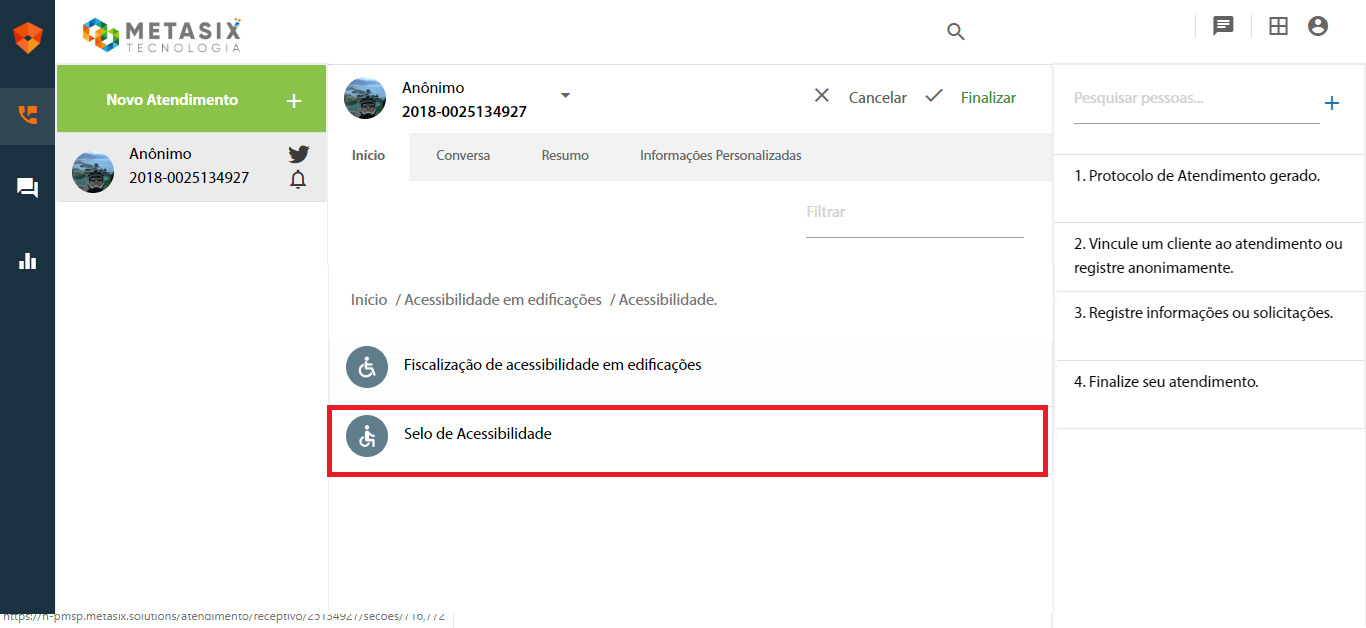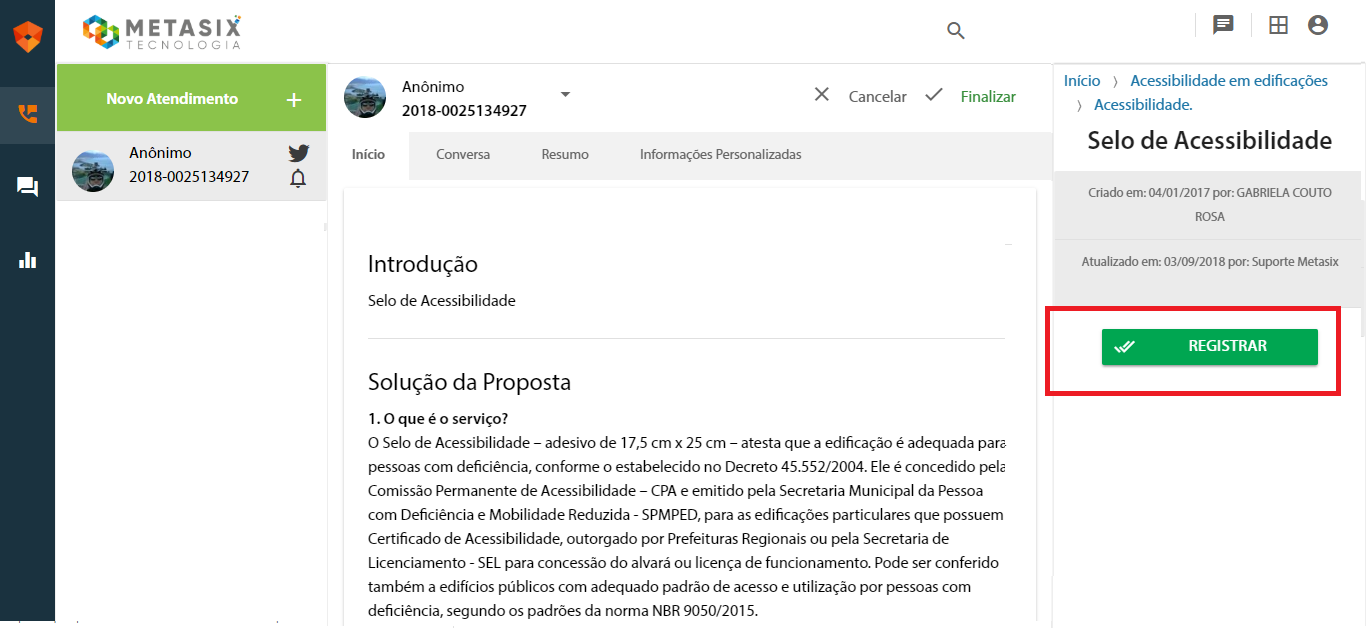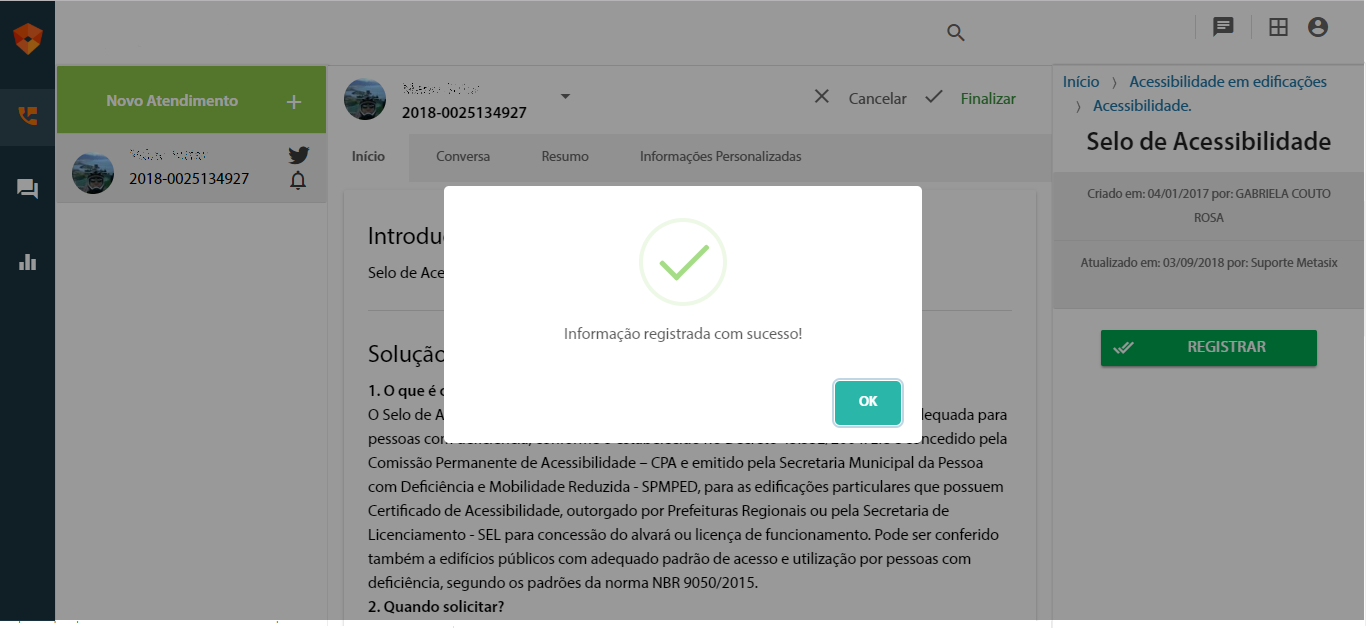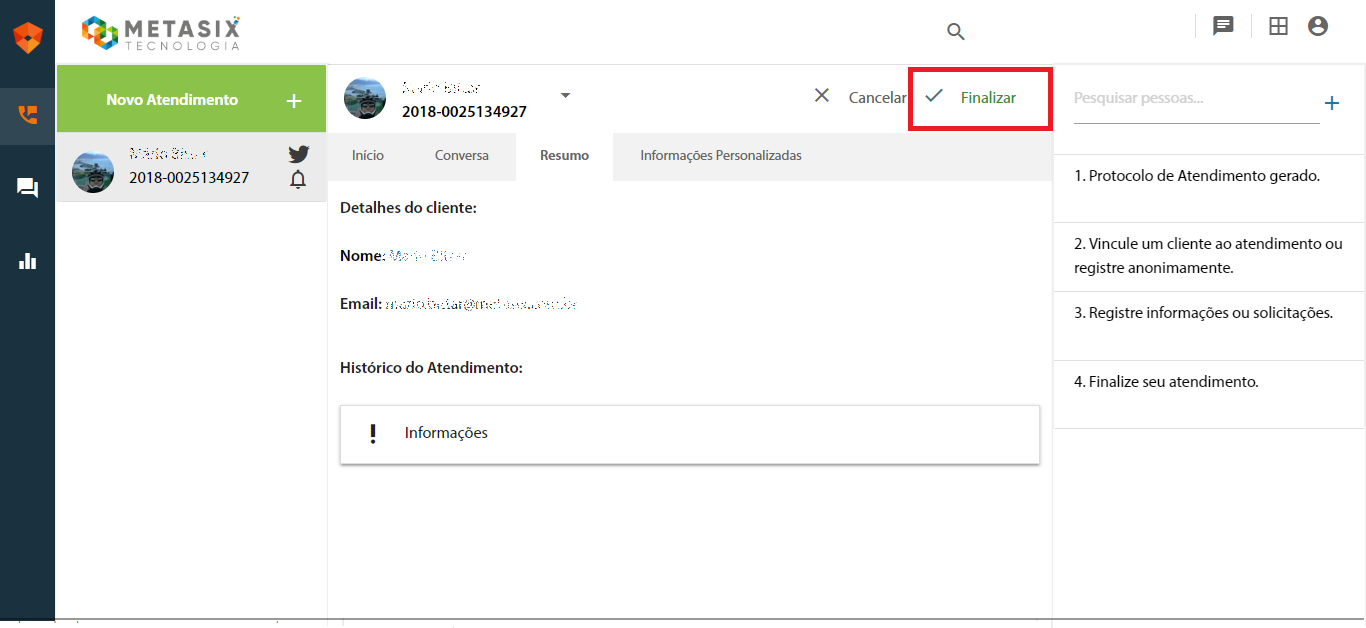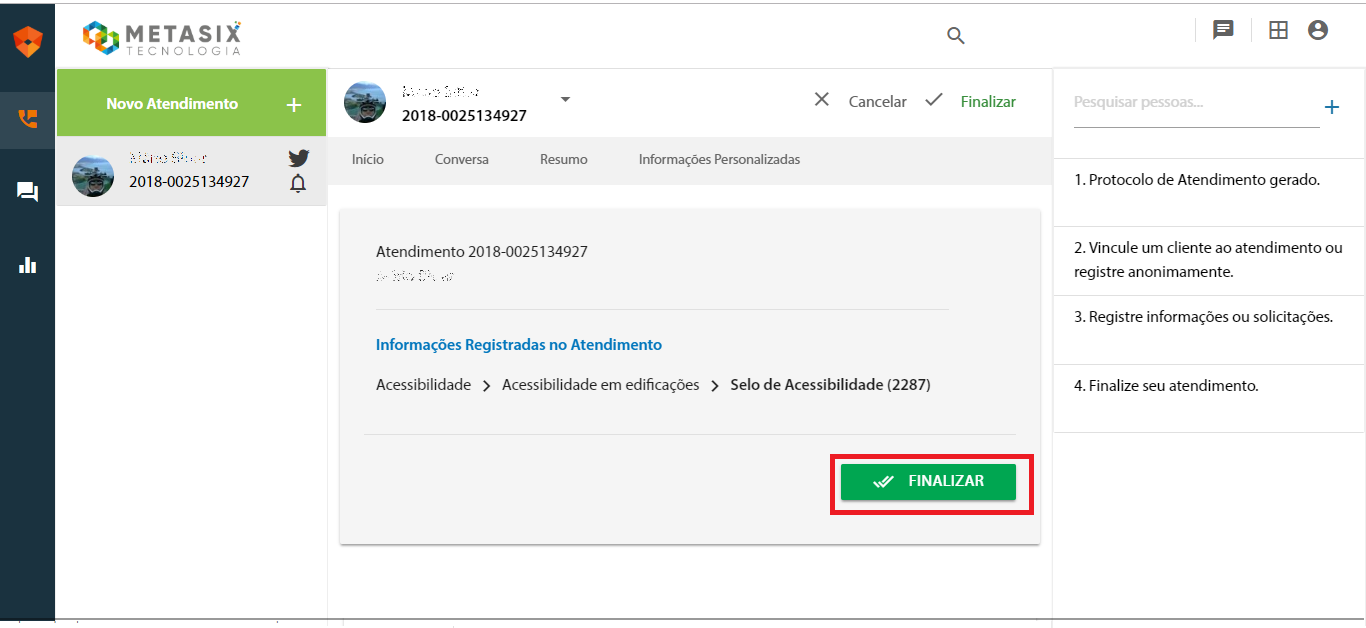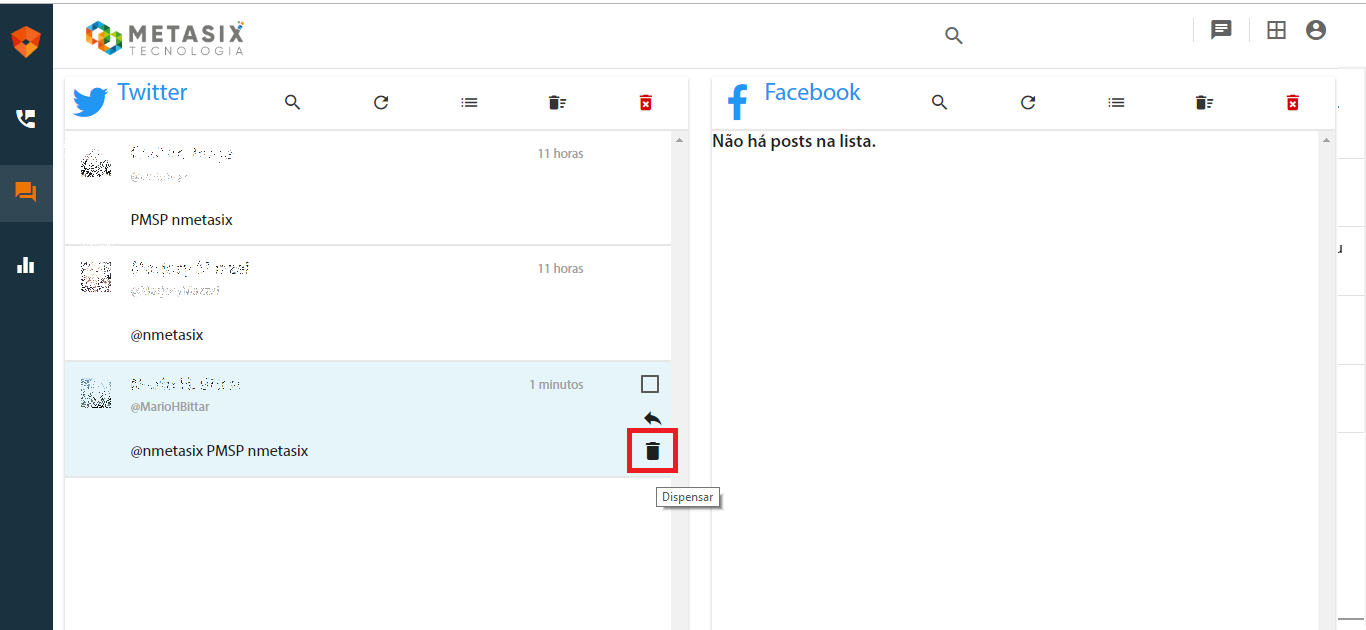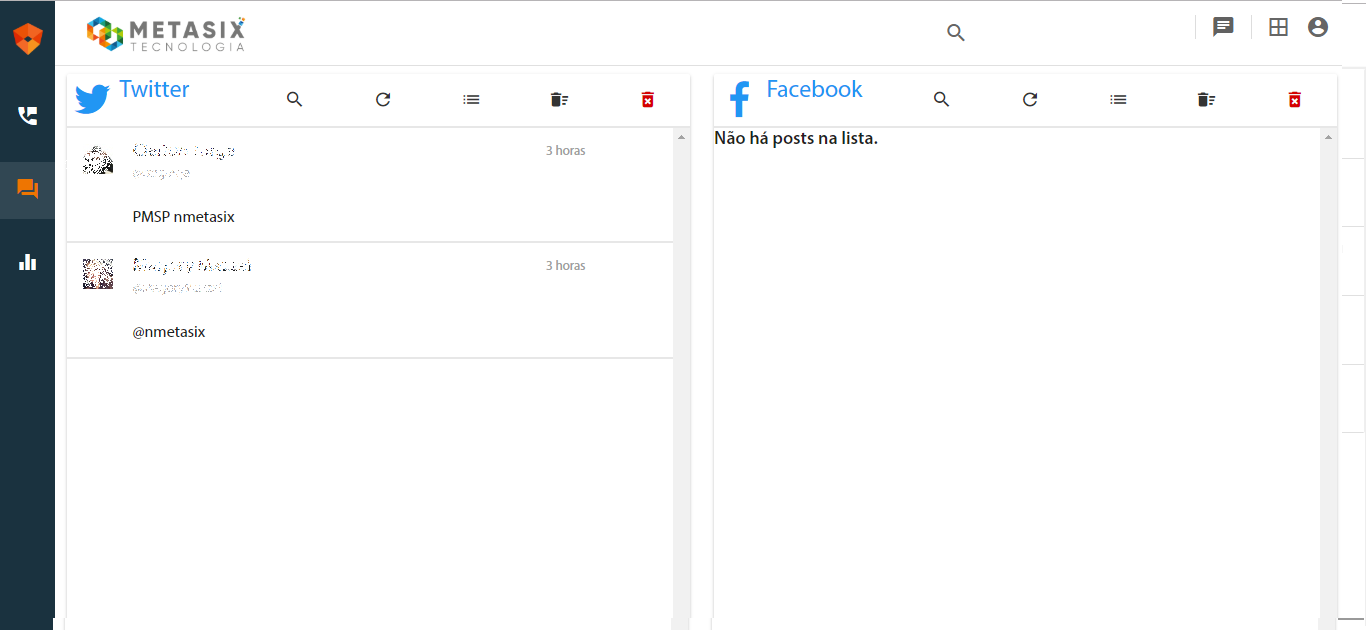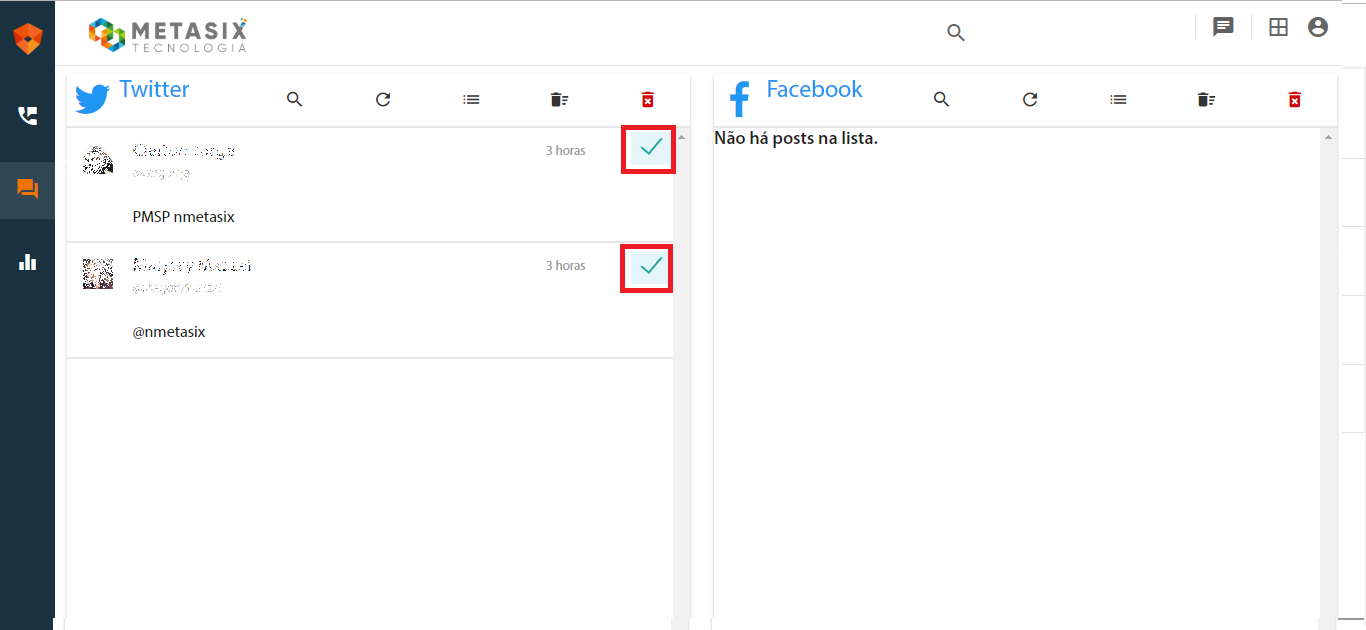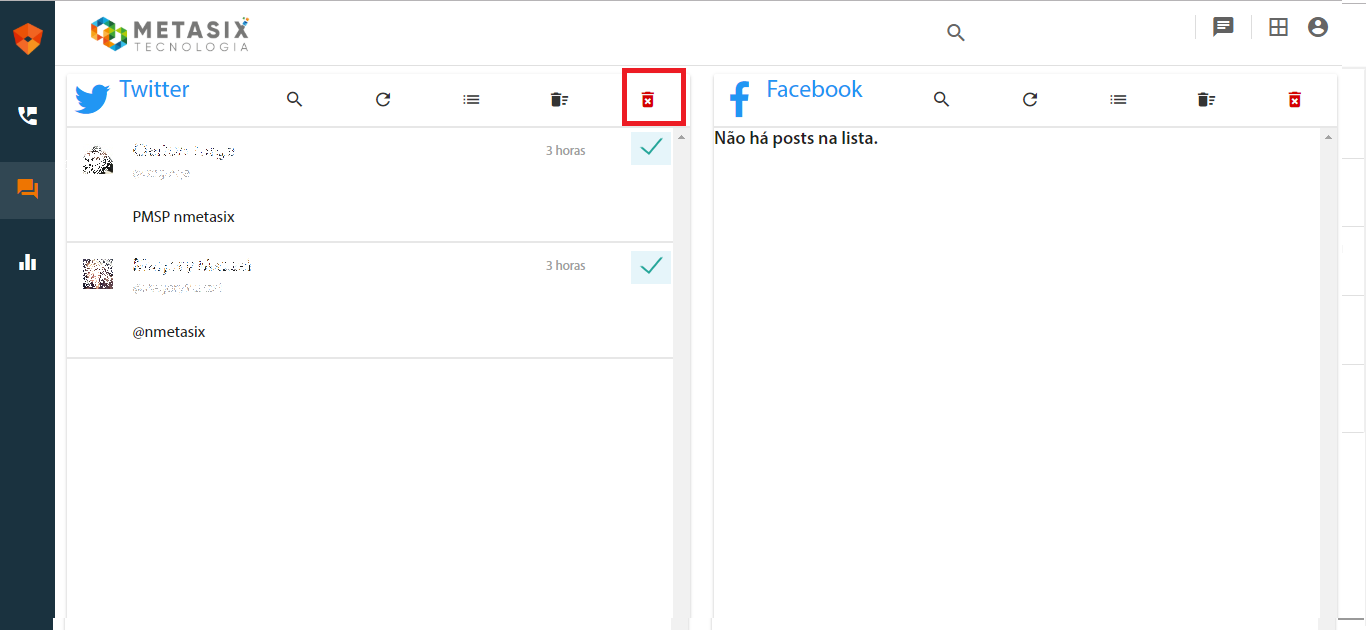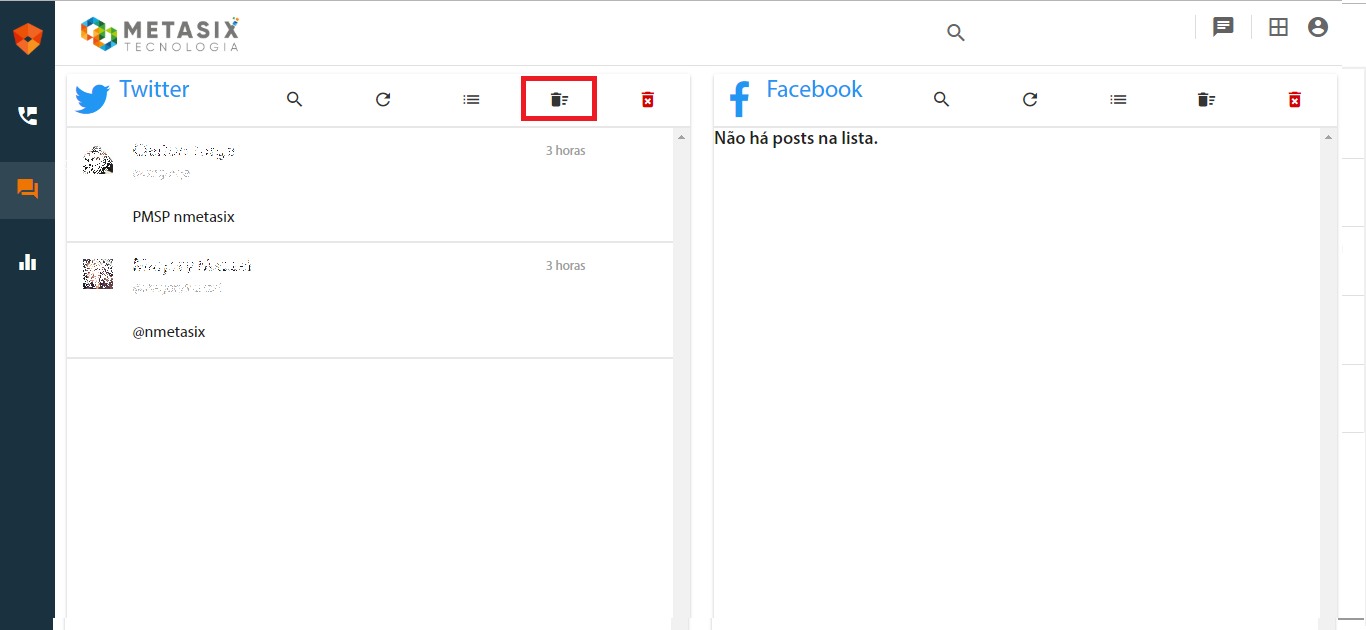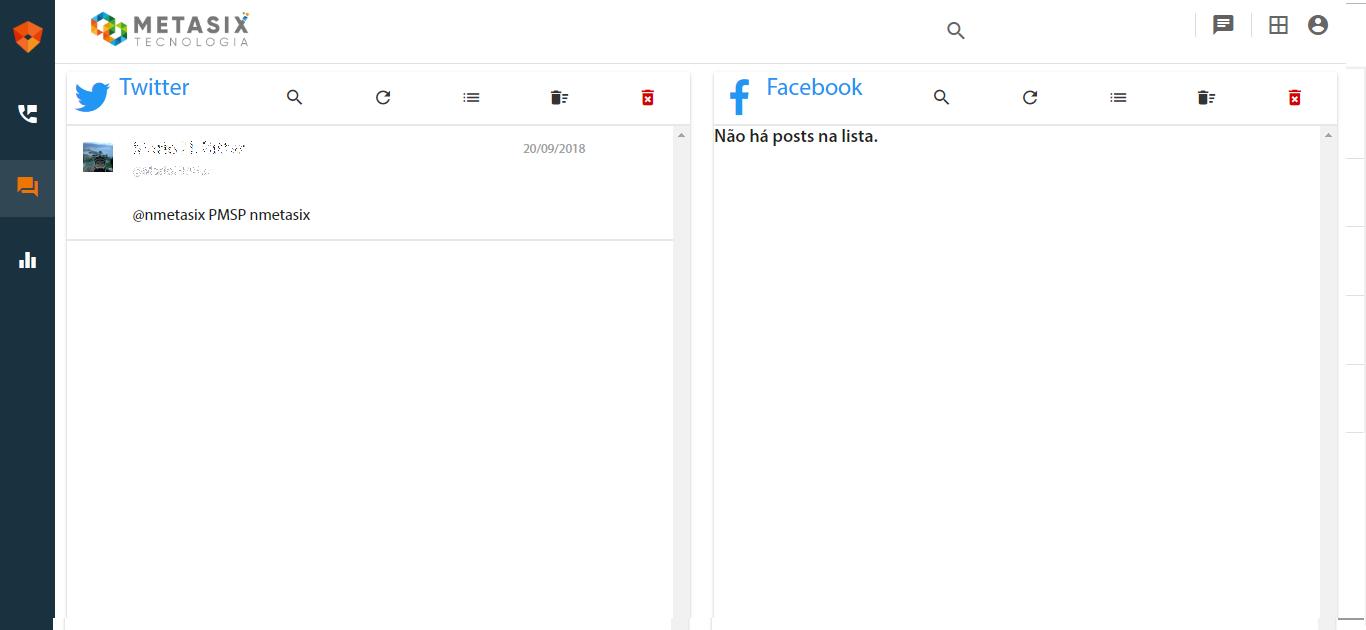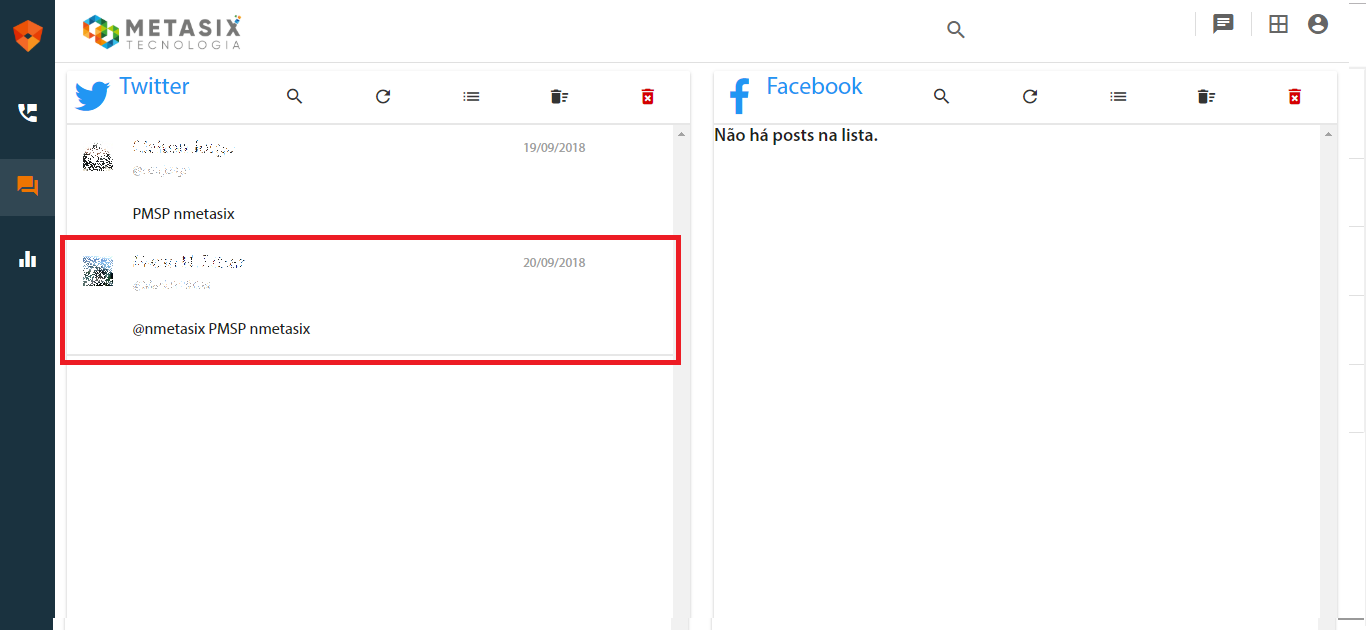Registrar Informação
1 – Após autenticar-se no sistema, será exibida a tela de atendimento.
2 – Clique no item de menu [Redes Sociais].
3 – Será exibida a tela de registro de atendimentos, contendo a linha do tempo da rede social que está sendo monitorada.
4 – Na linha do tempo, selecione a postagem que será atendida clicando no ícone [Atender].
5 – Após isso será apresentada a tela de atendimento com o protocolo gerado.
Registrar Solicitação e Informação
1 – Após iniciar o atendimento, será exibida a lista com a base de conhecimento.
2 – Clique no tema relacionado à postagem em atendimento.
3 – O sistema exibirá as informações e solicitações disponíveis, clique na solicitação referente a postagem do munícipe.
4 – O sistema exibirá o formulário de registro de solicitação ou a informação, preencha os campos e clique no botão [Registrar].
5 – O sistema exibirá a mensagem “Solicitação/Informação gerada com sucesso”, clique no botão [OK] para finalizar o registro.
Finalizar chamado
1 – Após realizar o atendimento, o usuário deve clicar em finalizar.
2 – O sistema exibirá a janela de encerramento de chamado, clique no botão[FINALIZAR].
Dispensar Postagem
1 – Ao acessar a tela de redes sociais, identifique a postagen que deseja dispensar e selecione-as através do ícone [Dispensar].
2 – O sistema retirará a postagem da linha do tempo.
Dispensar Postagem em lote
1 – Ao acessar a tela de redes sociais, identifique a postagen que deseja dispensar e selecione-as através do ícone [Selecionar].
2 – Após selecionar as postagens, clique no ícone [Dispensar].
Visualizar Postagens Dispensadas
1 – Após acessar a tela de atendimento, clique no ícone [Posts dispensados] para visualiza-los.
2 – O sistema exibirá a lista de postagens dispensadas.
Retornar Postagens